登录退出系统
1、输入用户名、密码,点击登录按钮进入软件
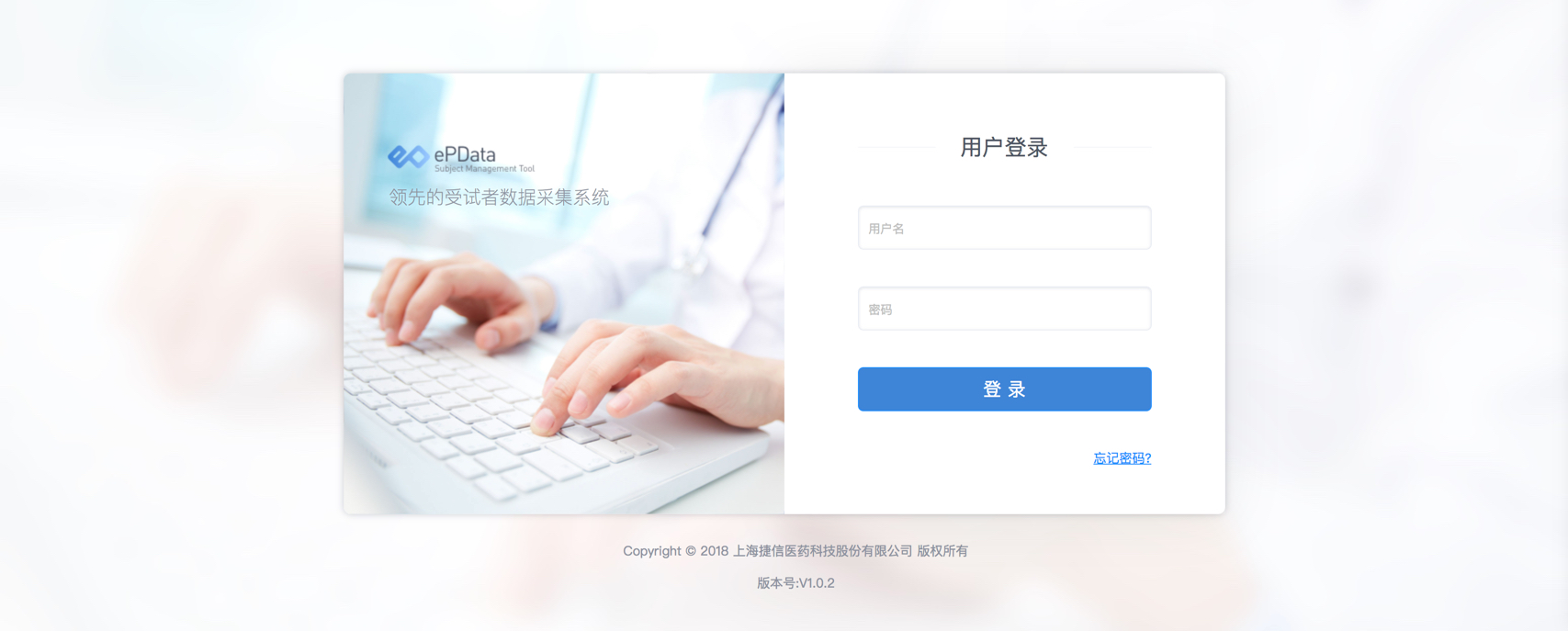
2、点击退出按钮,退出软件
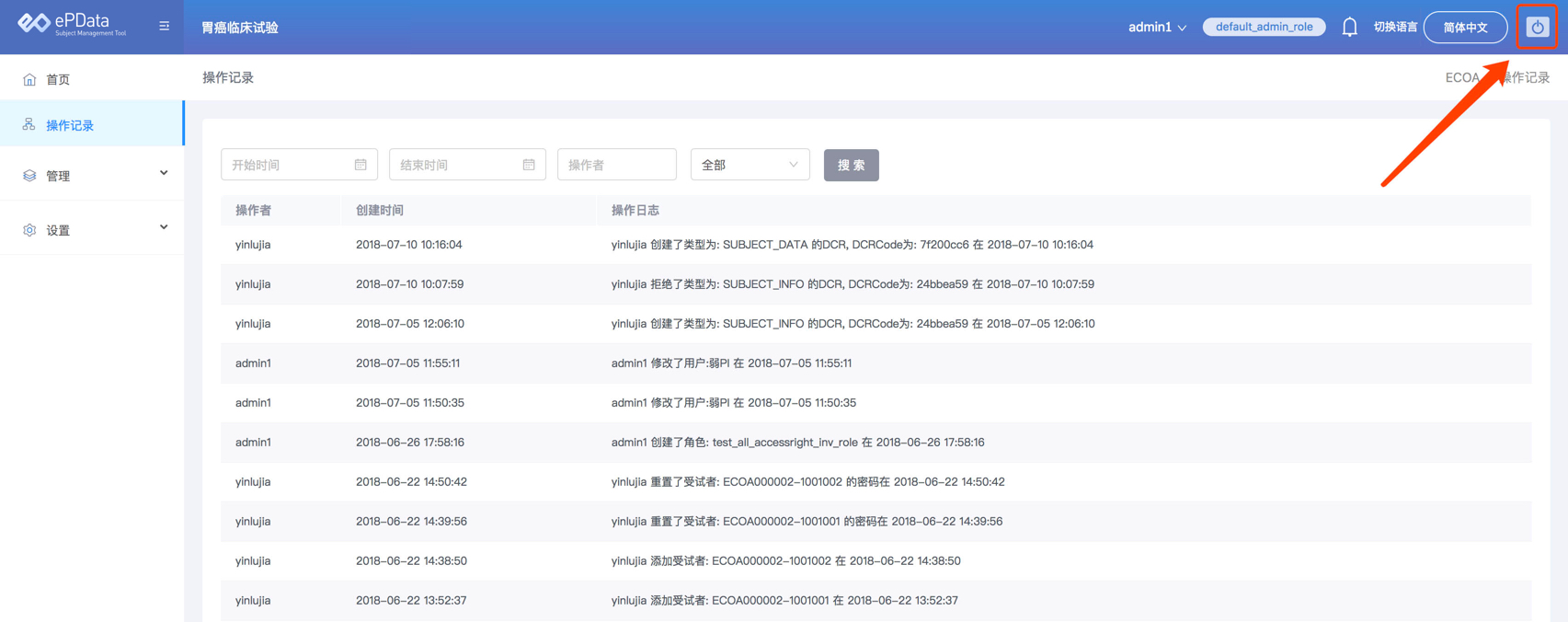
切换语言
点击简体中文按钮,进行语言切换

查看消息记录
点击消息按钮,查看消息记录
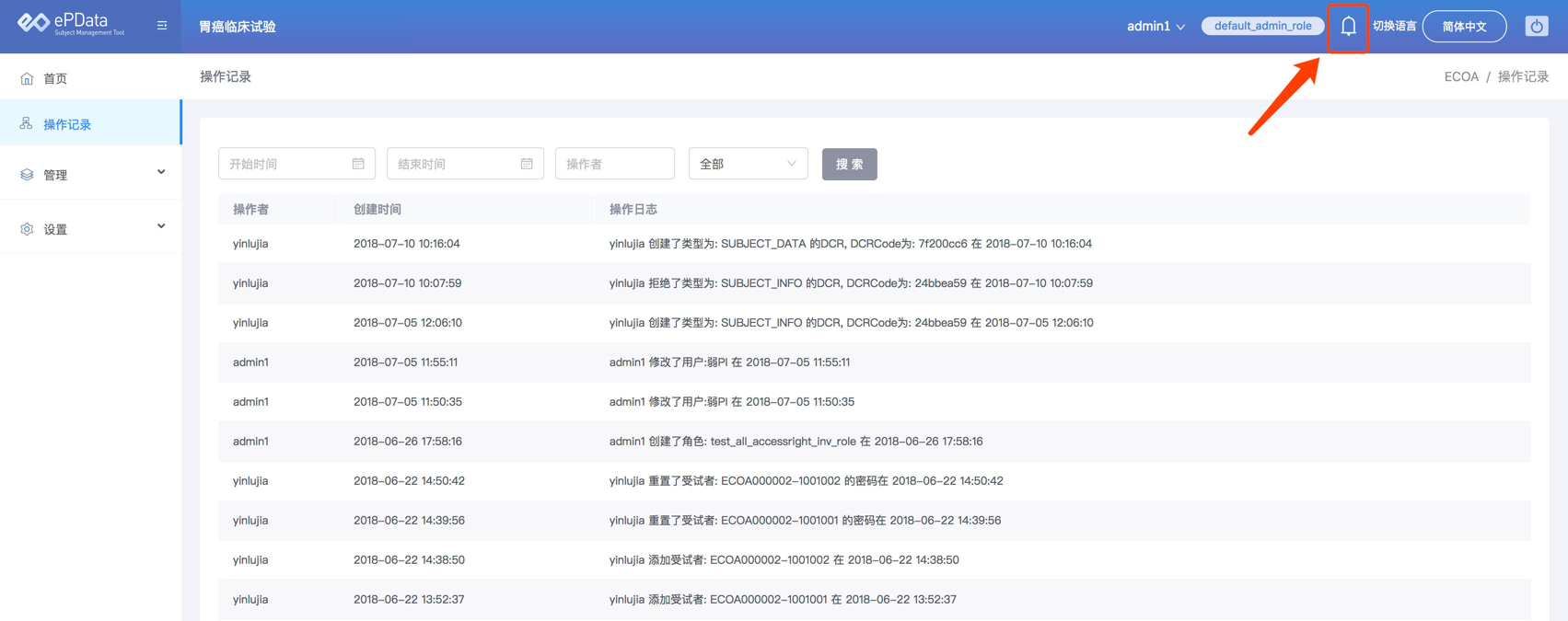
查看操作记录
点击左侧导航栏的操作记录菜单,切换到操作记录页面
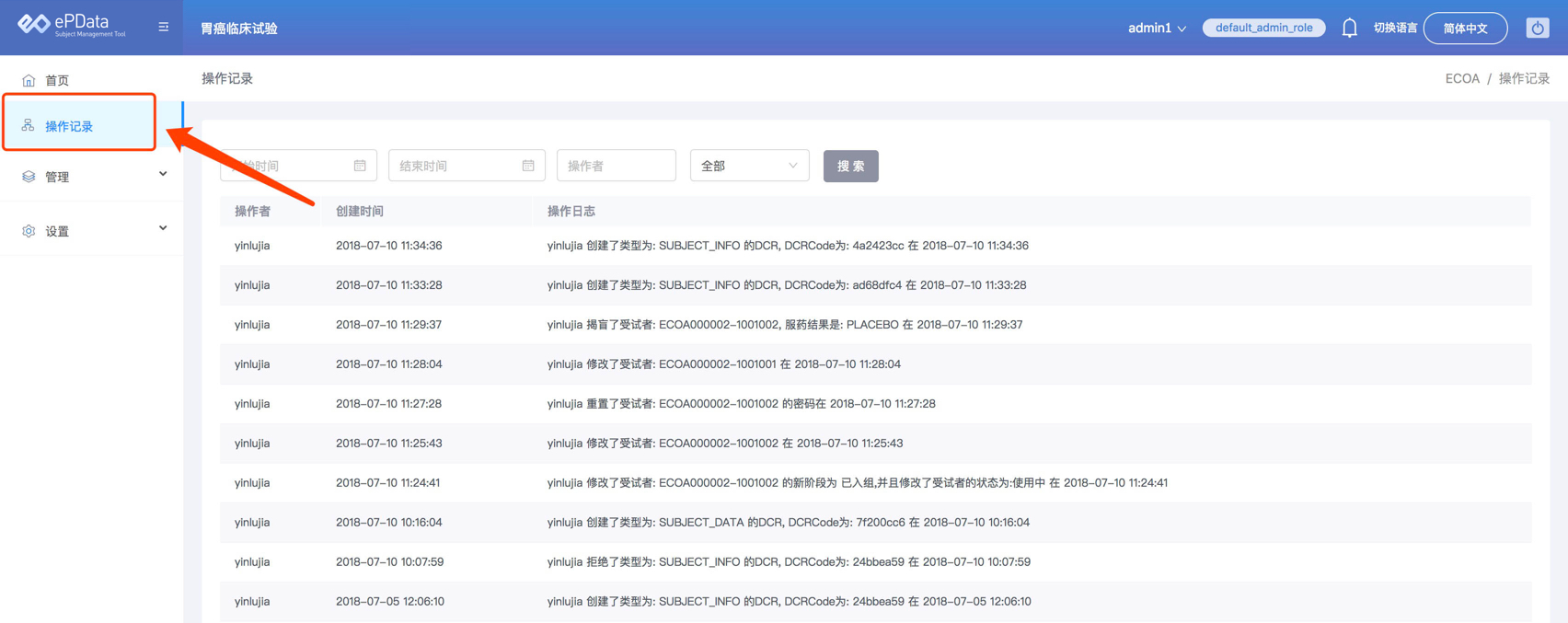
数据警报管理
查看数据警报类型列表
点击左侧导航栏的数据警报,切换到数据警报类型页面,查看数据警报类型列表
添加数据警报类型
点击添加按钮,弹出添加数据警报类型模态框,填写相关信息后点击确定,即可完成添加
查看数据警报类型详情
点击操作下的详情按钮,弹出数据警报类型详情模态框,查看数据警报类型详情
修改数据警报类型
点击操作下的修改按钮,弹出修改数据警报类型模态框,修改相关信息后点击确定,即可完成修改
删除数据警报类型
点击操作下的删除按钮,弹出删除确认模态框,点击确认即可删除
添加数据警报行为
点击操作下的添加行为按钮,弹出添加数据警报行为模态框,填写相关信息后,点击确认即可完成添加
查看数据警报行为详情
展开一条数据警报类型,出现数据警报行为列表,点击操作下的详情按钮,弹出数据警报行为详情模态框,查看数据警报行为详情
修改数据警报行为
点击行为操作下的修改按钮,弹出修改数据警报行为模态框,修改相关内容后点击确认,即可完成修改
删除数据警报行为
点击行为操作下的删除按钮,弹出删除确认模态框,点击确认即可删除
查看警报数据列表
切换到警报数据,查看警报数据列表
查看警报数据详情
点击操作下的数据详情按钮,弹出数据详情模态框,查看警报数据详情
查看消息发送详情
点击操作下的消息发送详情按钮,弹出消息发送详情模态框,查看消息发送详情
查看联系人列表
点击操作下的详情按钮,弹出用户详情模态框
添加联系人
切换到联系人,点击添加按钮,弹出添加联系人模态框,填写相关信息后点击确认,即可完成添加
查看联系人详情
点击操作下的详情按钮,弹出联系人详情模态框,查看联系人详情
修改联系人
点击操作下的修改按钮,弹出修改联系人模态框,修改相关信息后点击确认,即可完成修改
删除联系人
点击操作下的删除按钮,弹出删除确认模态框,点击确认后即可删除
消息管理(管理员操作)
查看定时消息列表
点击左侧导航栏的消息菜单,切换到定时消息页面,查看定时消息列表
创建定时消息
点击创建消息按钮,弹出创建消息模态框,填写相关信息后点击确定,即可完成消息的创建
修改定时消息
点击操作下的修改按钮,弹出修改消息模态框,修改信息后点击确定,即可完成修改
删除定时消息
点击操作下的删除按钮,弹出删除确认模态框,点击确认后即可完成删除
查看定时消息详情
点击操作下的消息详情按钮,弹出消息详情模态框,查看消息详情
激活定时消息
点击操作下的激活按钮,弹出激活确认模态框,点击确认即可激活
立即发送消息
点击操作下的立即发送按钮,弹出立即发送模态框,弹出立即发送确认模态框,点击确认即可立即发送
查看消息记录
点击操作下的消息记录按钮,进入定时消息记录页面,查看定时消息记录列表
查看消息记录详情
点击查看消息详情按钮,弹出消息详情模态框,查看消息详情
用户管理(管理员操作)
查看用户列表
点击左侧导航栏的用户菜单,切换到用户列表页面,查看用户列表
添加用户
点击添加按钮,弹出添加用户模态框,填写相关信息后点击确定,即可完成新用户的添加
修改用户信息
点击操作下的修改信息按钮,弹出修改用户模态框,修改用户信息后点击确定,即可完成修改
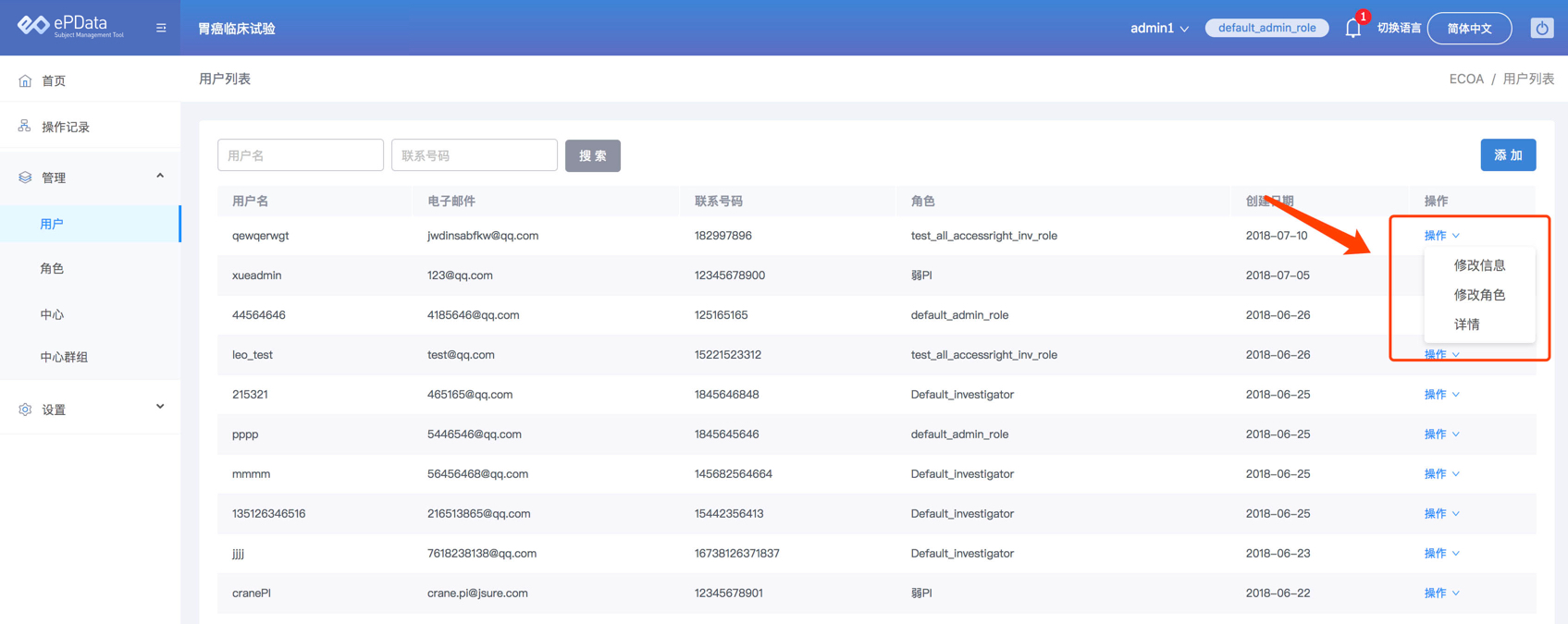
修改用户角色
点击操作下的修改角色按钮,弹出修改角色模态框,修改用户角色后点击确定,即可完成修改
查看用户详情
点击操作下的详情按钮,弹出用户详情模态框
角色管理(管理员操作)
查看角色列表
点击左侧导航栏的角色菜单,切换到角色列表页面,查看角色列表
添加研究者角色
点击添加研究者按钮,弹出添加研究者模态框,填写相关信息后点击确定,即可完成添加
添加管理员角色
点击添加管理员按钮,弹出添加管理员模态框,填写相关信息后点击确定,即可完成添加
修改角色信息
点击操作下的修改按钮,弹出修改角色模态框,修改相关信息后点击确定,即可完成修改
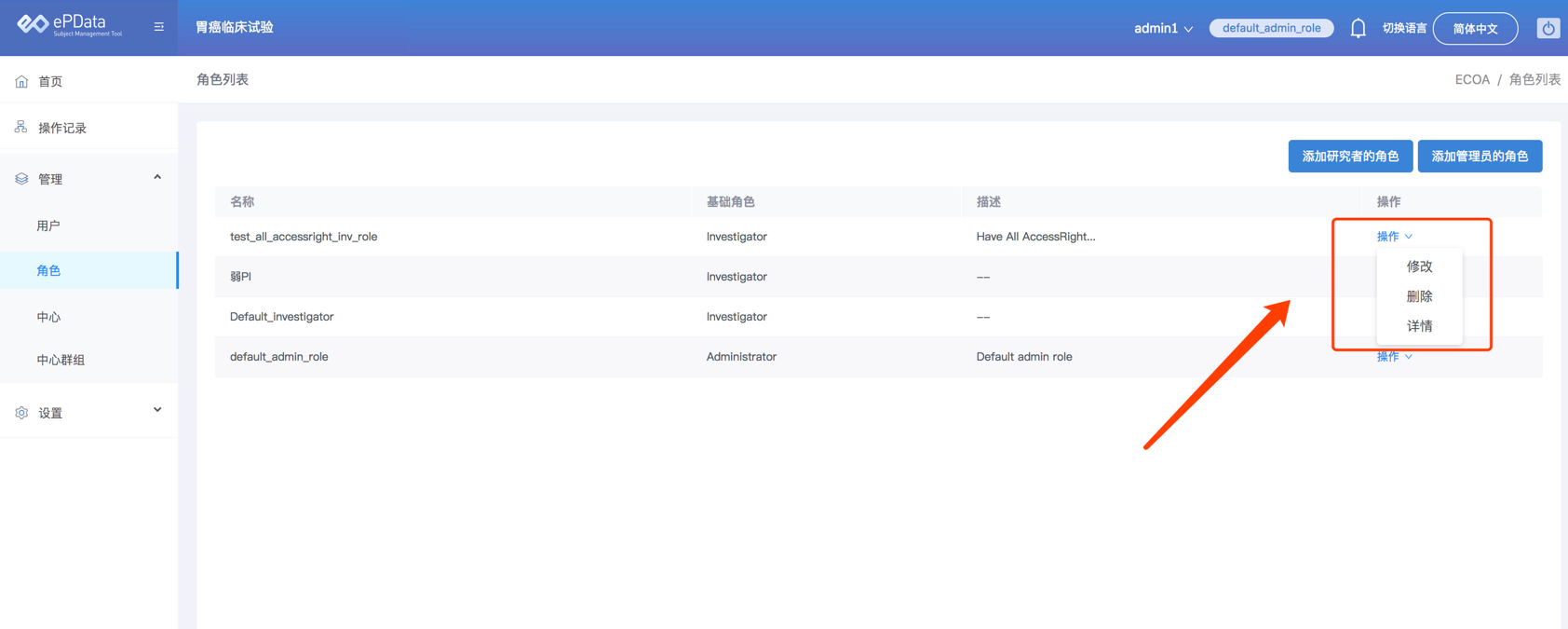
删除角色
点击操作下的删除按钮,弹出删除确认模态框,点击确定即可完成删除
查看角色详情
点击操作下的详情按钮,弹出角色信息模态框
中心管理(管理员操作)
查看中心列表
点击左侧导航栏的中心菜单,切换到中心列表页面,查看中心列表
添加中心
点击添加按钮,弹出添加中心模态框,填写相关信息后点击确定,即可完成添加
修改中心信息
点击操作下的修改按钮,弹出修改中心信息模态框,修改相关信息后点击确定,即可完成修改
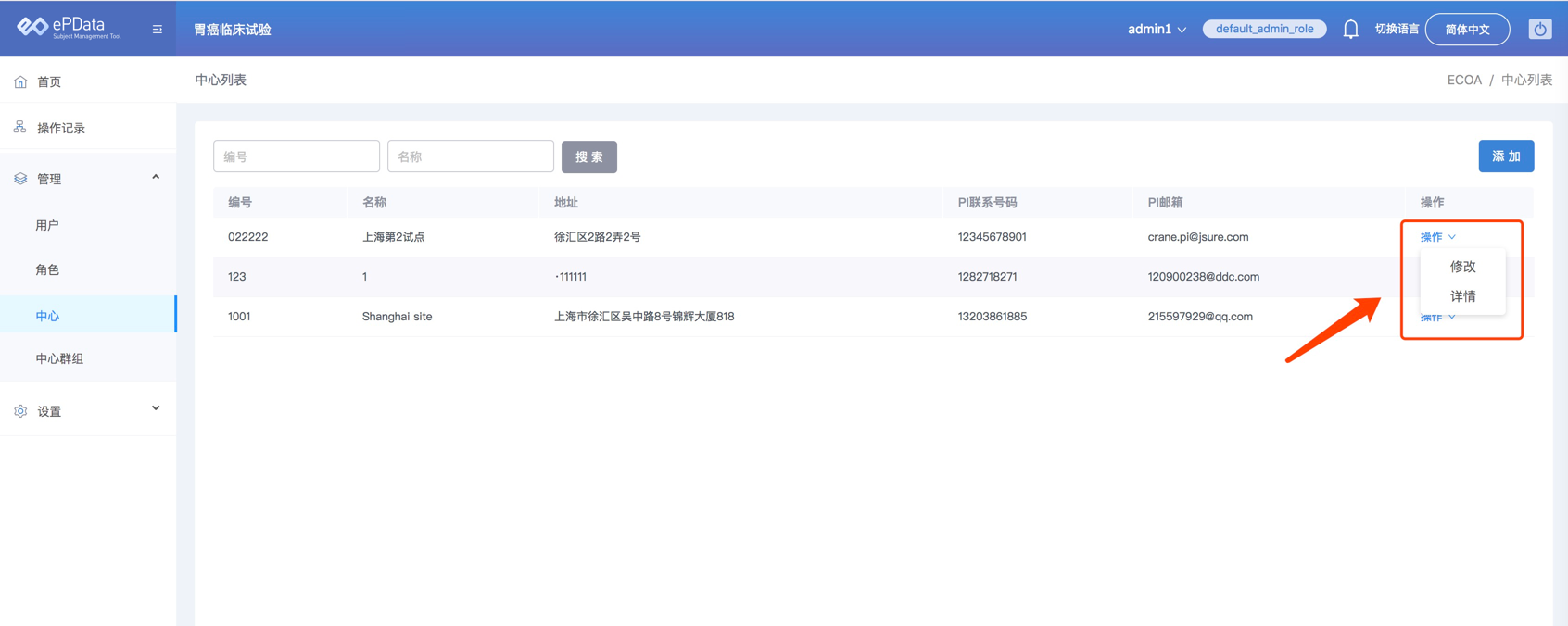
查看中心详情
点击操作下的详情按钮,弹出中心信息模态框
查看二维码
点击操作下的查看二维码按钮,弹出自我注册二维码模态框,可进行二维码的查看及管理
试验分组(管理员操作)
查看试验分组列表
点击左侧导航栏的试验分组菜单,切换到试验分组页面,查看试验分组列表
添加试验分组
点击添加按钮,弹出添加试验分组模态框,填写相关信息后点击确认,即可完成添加
查看试验分组信息
点击操作下的详情按钮,弹出试验目分组信息模态框,查看试验分组信息
修改试验分组
点击操作下的修改按钮,弹出修改信息模态框,修改相关信息后点击确认,即可完成修改
删除试验分组
点击操作下的删除按钮,弹出删除确认模态框,点击确认即可完成删除
定时任务(管理员操作)
查看定时任务列表
点击左侧导航栏的定时任务菜单,切换到定时任务页面,查看定时任务列表
上传定时任务
点击上传按钮,弹出上传任务模态框,填写相关信息后点击确认,即可完成添加
查看配置信息
点击查看按钮,弹出查看配置信息模态框,查看配置信息
修改配置信息
点击修改按钮,弹出修改配置信息模态框,修改后点击确认,即可完成修改
删除定时任务
点击删除按钮,弹出删除确认模态框,点击确认即可完成删除
执行定时任务
点击执行按钮,弹出执行任务模态框,选择任务后点击相应按钮开始执行
激活定时任务
点击激活开关,激活任务
试验设置
查看试验信息
点击左侧导航栏的试验菜单,切换到试验页面,查看试验信息
查看申办方信息
点击左侧导航栏的试验菜单,切换到试验页面,查看申办方信息
协议设置(管理员操作)
查看协议列表
点击左侧导航栏的协议菜单,切换到协议列表页面,查看协议列表
上传协议
点击上传按钮,选择需要上传的协议,完成上传
消息接受对象算法(管理员操作)
查看消息接受对象算法列表
点击左侧导航栏的消息接受对象算法菜单,切换到消息接受对象页面,查看消息接受对象算法列表
上传消息接受对象算法
点击上传按钮,弹出上传算法模态框,填写相关信息后,点击确认完成上传
修改消息接受对象算法
点击操作下的修改按钮,弹出修改算法模态框,修改相关信息后,点击确认完成修改
删除消息接受对象算法
点击上传按钮,弹出上传算法模态框,填写相关信息后,点击确认完成上传
变量设置
查看试验变量
点击左侧导航栏的变量设置菜单,切换到变量设置页面,查看试验变量列表
添加试验变量
点击添加按钮,弹出新增试验变量模态框,填写相关信息后点击确认,即可完成添加
修改试验变量
点击修改按钮,弹出修改试验变量模态框,修改相关信息后点击确认,即可完成修改
删除试验变量
点击删除按钮,弹出删除确认模态框,点击确认即可完成删除
查看中心变量
点击医院变量菜单,切换到中心变量,查看中心变量列表
添加中心变量
点击操作下的变量管理按钮,弹出变量管理模态框,点击添加按钮,弹出新增中心变量模态框,填写相关信息后点击确认即可完成添加
修改中心变量
进入变量管理模态框,点击操作下的修改按钮,修改相关信息后点击确认,即可完成修改
删除中心变量
进入变量管理模态框,点击操作下的删除按钮,弹出删除确认模态框,点击确认即可完成删除
个人中心(管理员操作)
查看个人信息
点击顶部导航栏的个人中心按钮,进入个人中心页面,查看个人信息
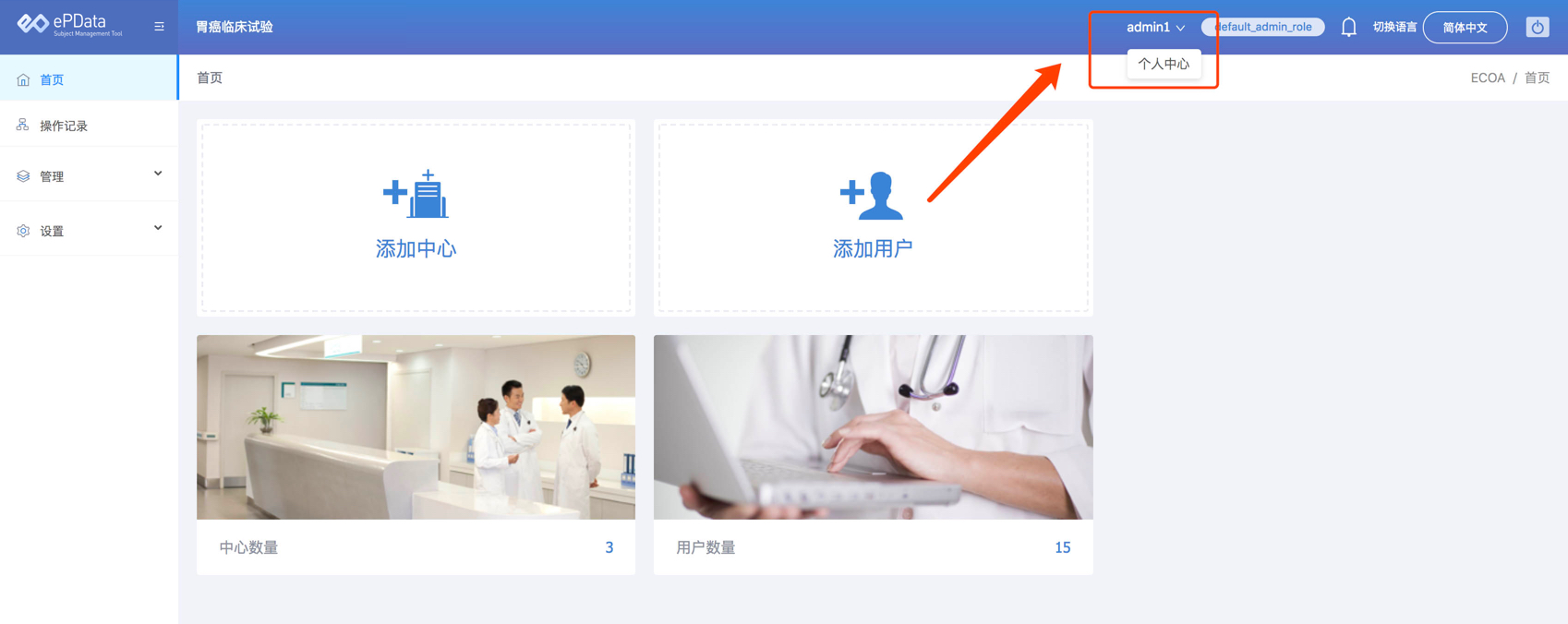
修改密码
点击修改密码按钮,弹出修改密码模态框,填写相关信息后点击确定,即可完成修改
查看报表(研究者操作)
点击左侧导航栏的报表菜单,切换到报表页面,查看数据报表
数据澄清(研究者操作)
查看数据澄清表列表
点击左侧导航栏的数据澄清菜单,切换到数据澄清页面,查看数据澄清列表
审批数据澄清表
点击操作下的审批按钮,弹出审批表模态框,根据实际情况进行审批
取消审批
切换到已提交的审批表页面,点击操作下的取消按钮,取消审批
查看申请表详情
点击操作下的详情按钮,查看申请表详情
受试者数据(研究者操作)
查看数据列表
点击左侧导航栏的受试者数据菜单,切换到数据列表页面,查看数据列表
查看数据详情
点击操作下的详情按钮,弹出日志详情模态框,查看数据详情
导出PDF文档
点击操作下的导出PDF文档按钮,直接下载PDF文档
创建数据澄清表
点击操作下的创建数据澄清表按钮,弹出创建数据澄清表模态框,填写相关内容后点击确认,即可完成创建
查看受试者列表
切换到受试者列表页面,查看受试者列表
查看日志
点击查看日志按钮,查看日志
访视数据(研究者操作)
查看数据列表
点击左侧导航栏的访视数据菜单,切换到数据列表页面,查看数据列表
查看数据详情
点击操作下的详情按钮,弹出日志详情模态框,查看数据详情
导出PDF文档
点击操作下的导出PDF文档按钮,直接下载PDF文档
创建数据澄清表
点击操作下的创建数据澄清表按钮,弹出创建数据澄清表模态框,填写相关内容后点击确认,即可完成创建
查看受试者列表
切换到受试者列表页面,查看受试者列表
查看访视数据
点击查看访视数据按钮,查看访视数据
消息管理(研究者操作)
发送即时消息
点击左侧导航栏的消息菜单,切换到即时消息页面,选择接收对象,填写消息内容,点击发送按钮进行发送
查看消息记录
切换到消息记录页面,查看消息记录
查看消息记录详情
点击操作下的详情按钮,弹出消息详情模态框,查看消息详情
受试者管理(研究者操作)
查看受试者列表
点击左侧导航栏的受试者菜单,切换到受试者列表页面,查看受试者列表
添加受试者
点击添加按钮,弹出添加受试者模态框,填写相关信息后点击确定,即可完成受试者的添加
重置密码
点击操作下的重置密码按钮,弹出重置密码确认模态框,点击确定,弹出重置密码成功模态框
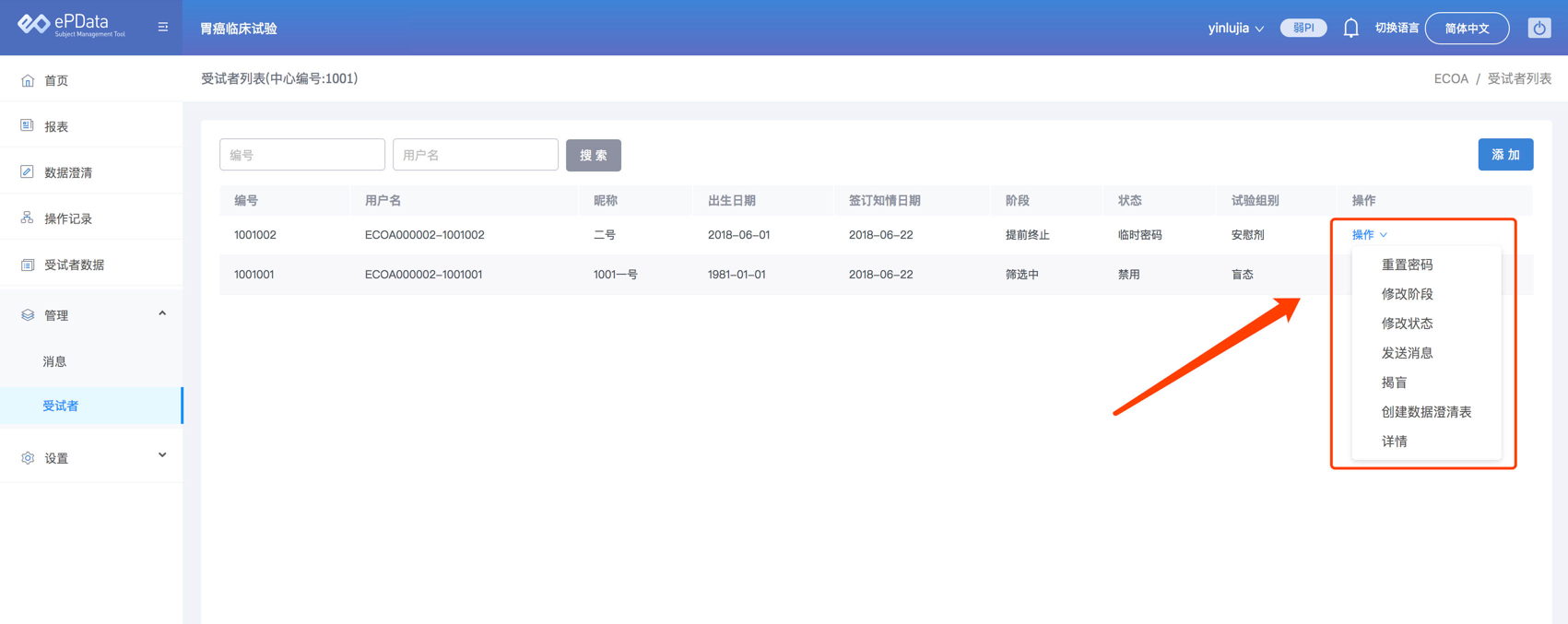
修改阶段
点击操作下的修改阶段按钮,弹出修改阶段模态框,修改完成后点击确定,即可完成修改
修改状态
点击操作下的修改状态按钮,弹出修改状态模态框,修改完成后点击确定,即可完成修改
发送消息
点击操作下的发送消息按钮,弹出发送消息模态框,填写相关信息点击确定,即可完成消息的发送
揭盲
点击操作下的揭盲按钮,弹出揭盲模态框,修改相关信息后点击确定,即可完成揭盲
创建数据澄清表
点击操作下的创建数据澄清表按钮,弹出创建数据澄清表模态框,填写相关信息点击确定,即可完成创建
查看受试者详情
点击操作下的详情按钮,弹出受试者信息模态框,查看受试者详情
受试者分组管理(研究者操作)
查看受试者分组列表
点击左侧导航栏的受试者分组菜单,切换到受试者分组页面,查看受试者分组列表
添加受试者分组
点击添加按钮,弹出添加受试者分组模态框,填写相关信息后,点击确认即可完成添加
修改受试者分组
点击操作下的修改按钮,弹出修改受试者分组模态框,修改受试者分组后点击确认即可完成修改
删除受试者分组
点击操作下的删除按钮,弹出删除确认模态框,点击确认即可删除
查看受试者分组详情
点击操作下的详情按钮,弹出受试者分组详情详情模态框,查看受试者分组详情
禁用受试者分组
点击操作下的禁用按钮,弹出修改状态确认模态框,点击确认后即可禁用
查看受试者分组
点击操作下的分组按钮,进入分组列表,查看分组列表
批量取消分组
选择要取消的分组,点击批量取消按钮,弹出移除受试者分组确认模态框,点击确认即可取消分组
定制报表(研究者操作)
查看定制报表
点击左侧导航栏的定制报表菜单,切换到定制报表页面,查看定制报表
查看上一个定制报表
点击上一个按钮,查看上一个定制报表
查看下一个定制报表
点击上一个按钮,查看下一个定制报表
生成定制报表
点击生成按钮,重新生成定制报表
自我注册(研究者操作)
查看自我注册二维码
点击左侧导航栏的自我注册菜单,切换到自我注册页面,查看二维码
关闭自我注册二维码
点击开关,关闭自我注册二维码
打开自我注册二维码
点击开关,打开自我注册二维码
登录退出系统
1、输入用户名、密码,点击登录按钮进入软件
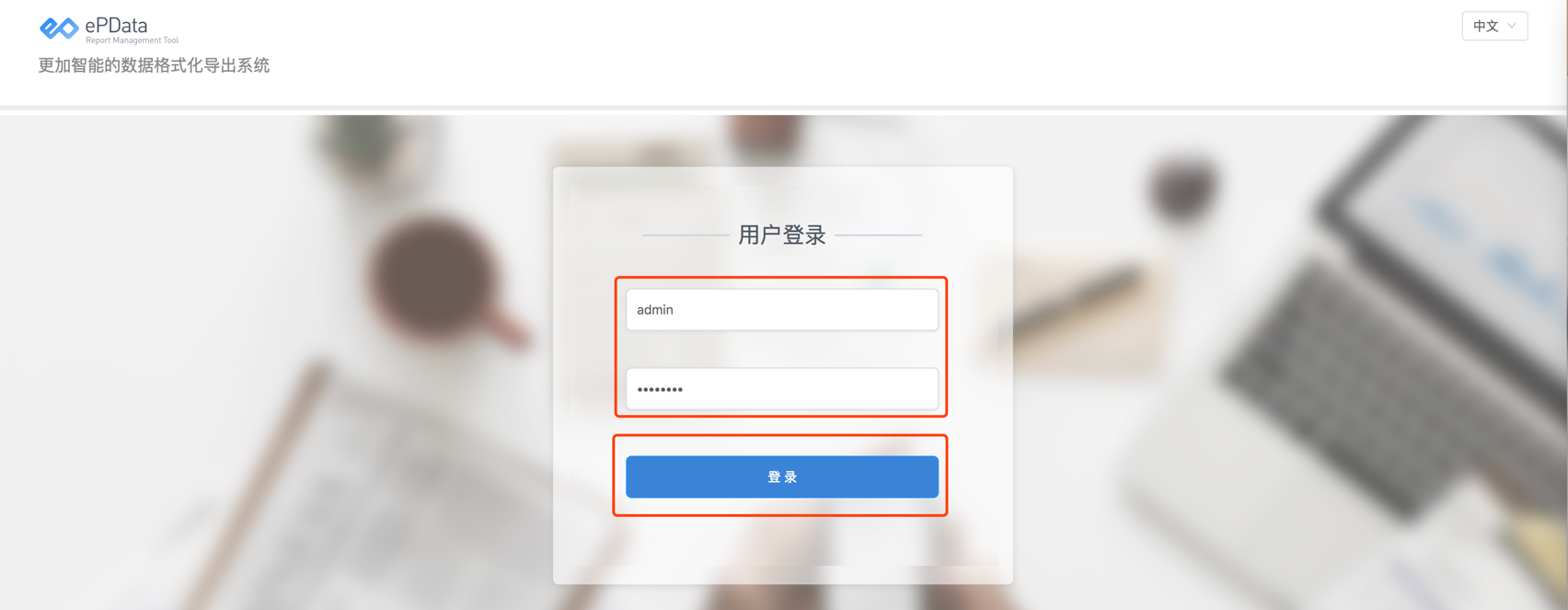
2、点击退出按钮,退出软件
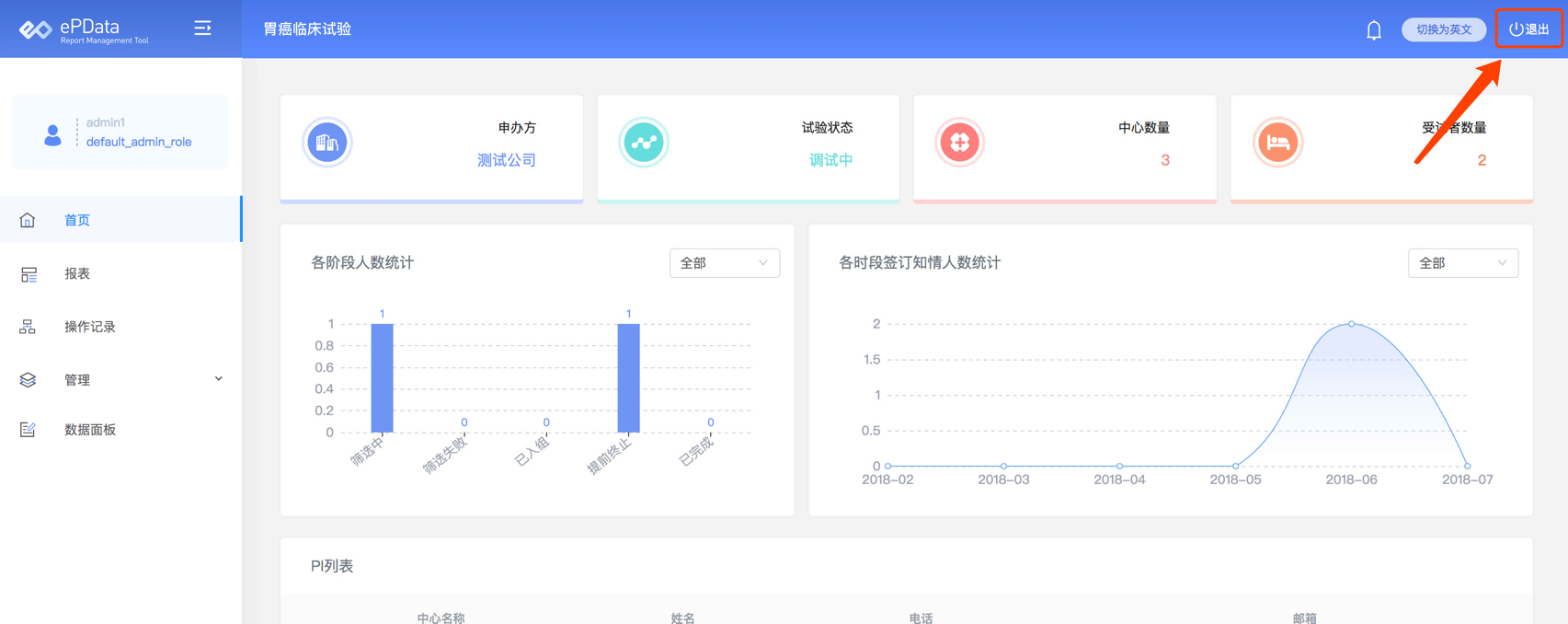
切换语言
点击切换为英文按钮,进行语言切换
查看消息记录
点击消息按钮,查看消息记录
查看数据面板
登录软件后,即可在首页查看数据面板,也可点击左侧导航栏的首页菜单,切换到首页查看数据面板
报表管理
查看报表
点击左侧导航栏的用户菜单,切换到用户列表页面,查看用户列表
上传报表模板及重新上传
1、点击上传文件按钮,弹出添加用户模态框,填写相关信息后点击确定,即可完成新用户的添加
2、点击操作下的重新上传按钮,弹出上传报表模态框,填写相关信息后点击确定即可完成
生成报表及批量生成
1、点击生成按钮,报表开始生成
2、点击批量生成按钮,选择要生成的报表,点击确定即可
下载报表
报表生成后,点击下载按钮,选择要下载的格式,完成报表的下载
设置报表生成格式
点击操作下的设置按钮,弹出设置模态框,选择生成格式后点击确定,即可完成生成格式设置
删除报表
点击操作下的修改角色按钮,弹出修改角色模态框,修改用户角色后点击确定,即可完成修改
用户管理
查看用户详情
点击操作下的详情按钮,弹出用户详情模态框
修改用户角色
点击操作下的修改角色按钮,弹出修改角色模态框,修改角色后点击确定即可完成
禁止用户登录
点击操作下的禁止登录按钮,弹出禁止登录确定模态框,点击确定即可
用户授权
切换到未授权用户页面,点击操作下的授权按钮,选择角色后点击确定即可
角色管理
添加管理员角色
点击添加管理员的角色按钮,弹出添加管理员角色模态框,填写相关信息后点击确定,即可完成添加
添加研究者角色
点击添加研究者的角色按钮,弹出添加研究者角色模态框,填写相关信息后点击确定,即可完成添加
查看角色详情
点击操作下的详情按钮,弹出角色详情模态框
修改角色信息
点击操作下的修改按钮,弹出修改角色模态框,修改相关信息后点击确定,即可完成修改
删除角色
点击操作下的删除按钮,弹出删除确认模态框,点击确定即可删除
下载app
1、扫描产品中心页面的app下载二维码,跳转到下载页面,点击下载按钮,跳出安装确认弹窗,点击安装即可
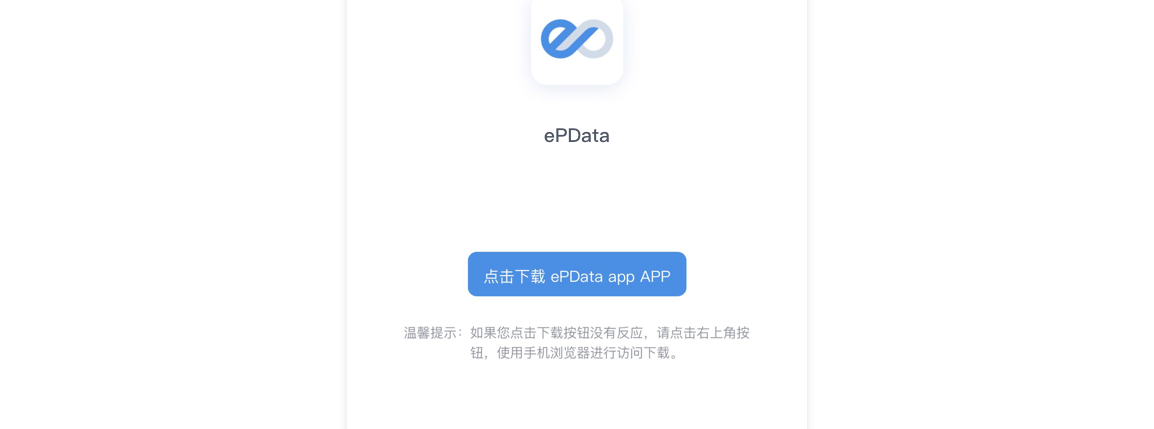
2、app授信设置:进入手机设置里面的通用界面,点击设备管理,选择企业级应用“Shanghai Jsure Health Co.,Ltd.,”点击信任并确认,即可完成授信(ios系统)

登录退出app
1、输入用户名、密码,点击登录按钮进入app
2、点击底部导航栏的我的菜单,切换到我的界面,点击退出登录按钮退出app
填写日志
点击开始按钮,进入日志填写
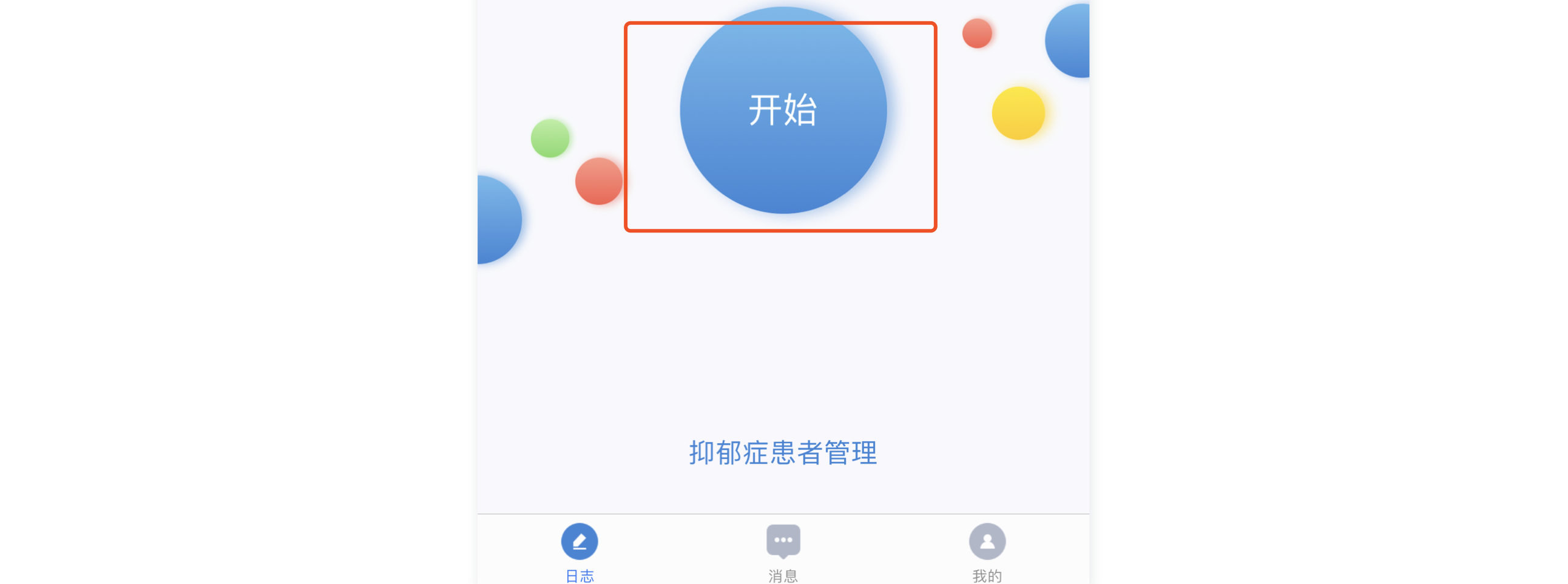
上传日志
问卷填写完毕后,点击发送按钮,上传日志,也可直接在日志界面点击上传图标,完成上传
查看消息
点击底部导航栏的信息菜单,切换到消息界面,查看消息
查看试验信息
点击底部导航栏的我的菜单,切换到我的界面,点击试验信息按钮,查看试验相关信息
设置安全密码
在我的界面,开启安全密码登录,输入两次要设置的密码,完成安全密码的设置
设置字体大小
在到我的界面,点击字体设置按钮,进入字体设置界面,选择合适的字体大小点击更改按钮,完成字体大小的设置
设置语言
在我的界面,点击语言设置按钮,进入语言设置界面,选择合适的语言点击更改按钮,完成语言的设置
版本更新
在我的界面,点击版本更新按钮,更新版本
查看app信息
在我的界面,点击关于我们按钮,查看app相关信息
 沪公网安备 31010402006075号
沪公网安备 31010402006075号